
下載或套用一套模板的時候,有時候會經常會碰到文件底部有個人或者公司的備註信息。

這些備註信息,往往是企業在幻燈片演示的時候,通過一些操作,可以在演講者的電腦屏上顯示出來,而觀眾看到的大屏展示上並不顯示。

這樣可以輔助演講者進行演說,避免出現忘詞等情況。
但是,如果我們想去套用這套PPT的話,除了要更改PPT頁面上的文字信息,還要刪除備註頁的文字。

如果只有一兩頁還好,但是一套模板至少有100多頁,一張一張的刪除是不是太過於浪費時間了,簡直要崩潰,難道要放棄不用嗎?
當然不是!
其實PPT軟件已經為大家考慮到這個問題了。
看看具體是怎麼操作的吧!
1、點擊“文件”選項框,會出來下面的頁面信息:
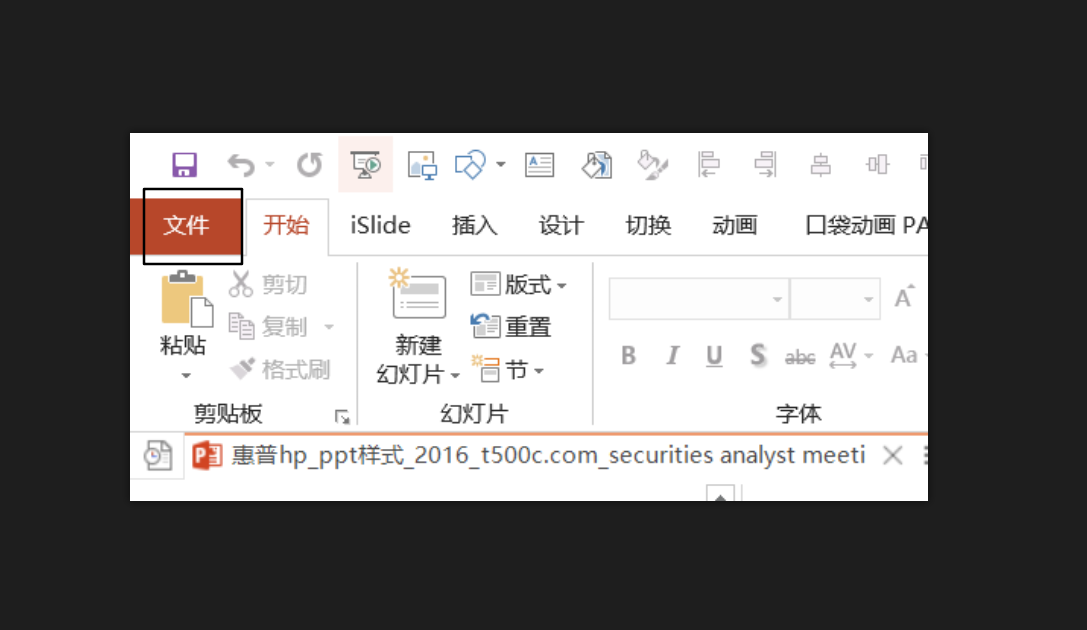
2、依次點擊“信息”——“檢查演示文稿”
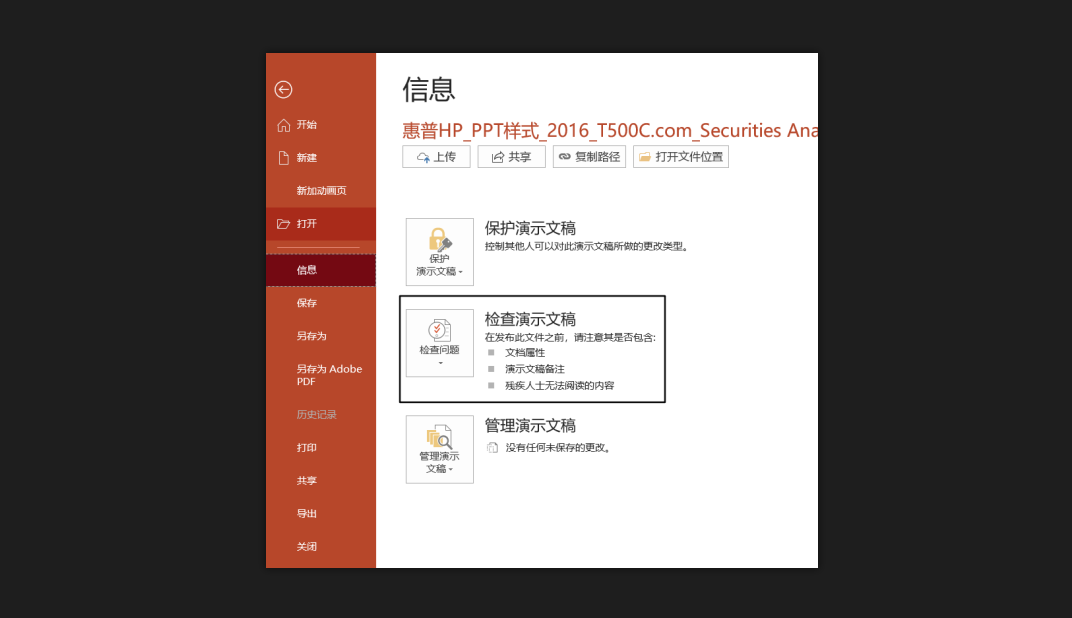
3、找到“檢查文檔”,進入“文檔檢查器”頁面
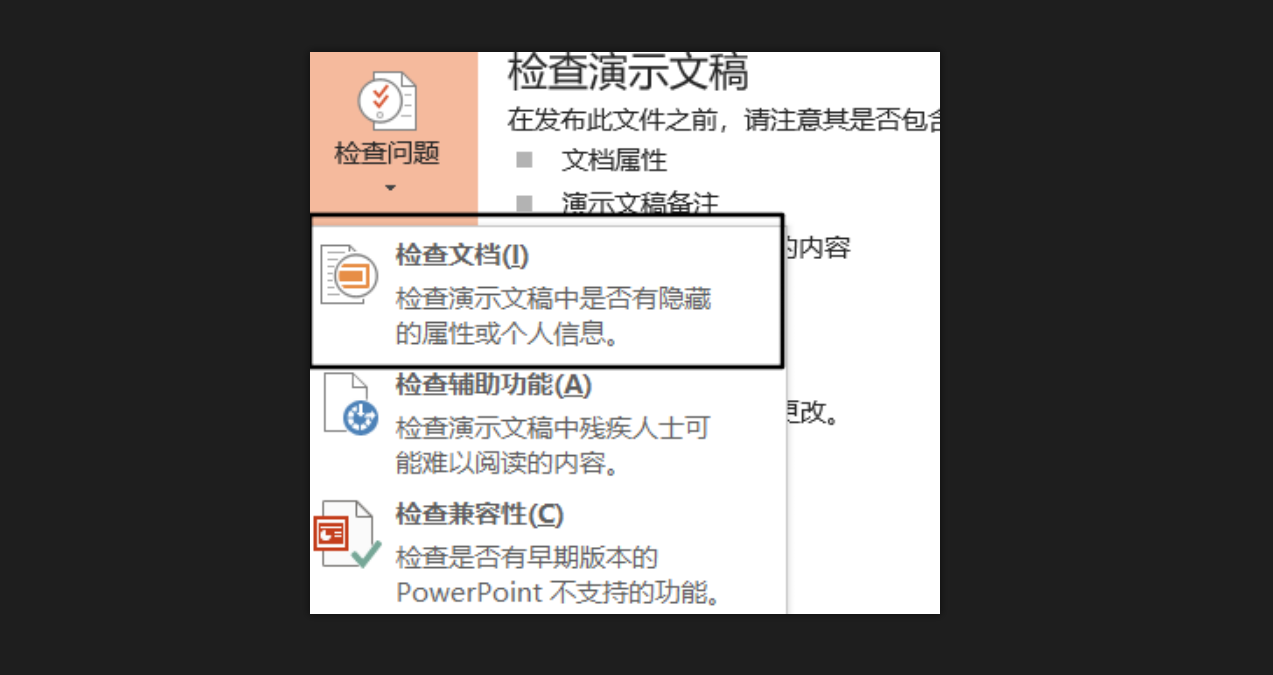
4、勾選“演示文稿備註”,點擊“檢查”按鈕,系統會自動檢查PPT中的備註信息
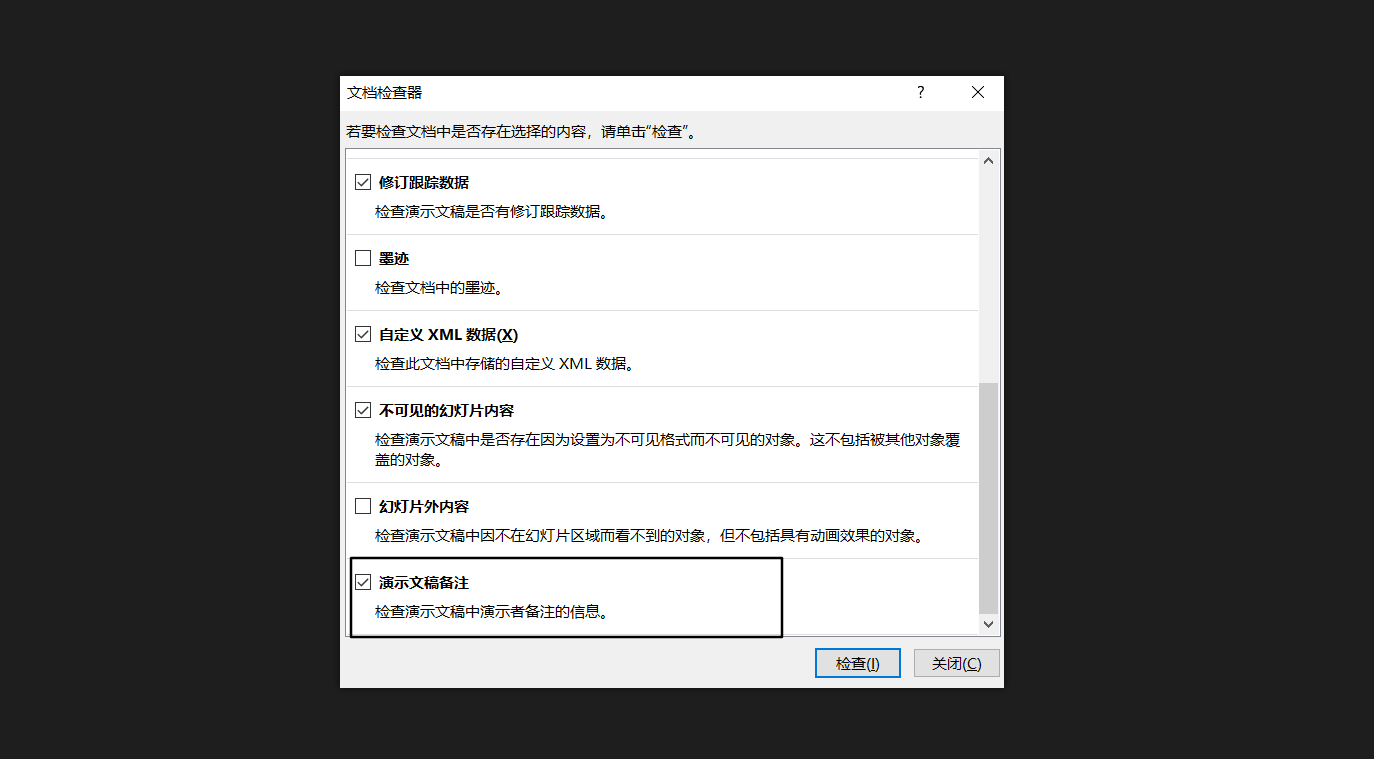
5、系統檢查出來備註信息會顯示出嘆號提示,提醒你刪除
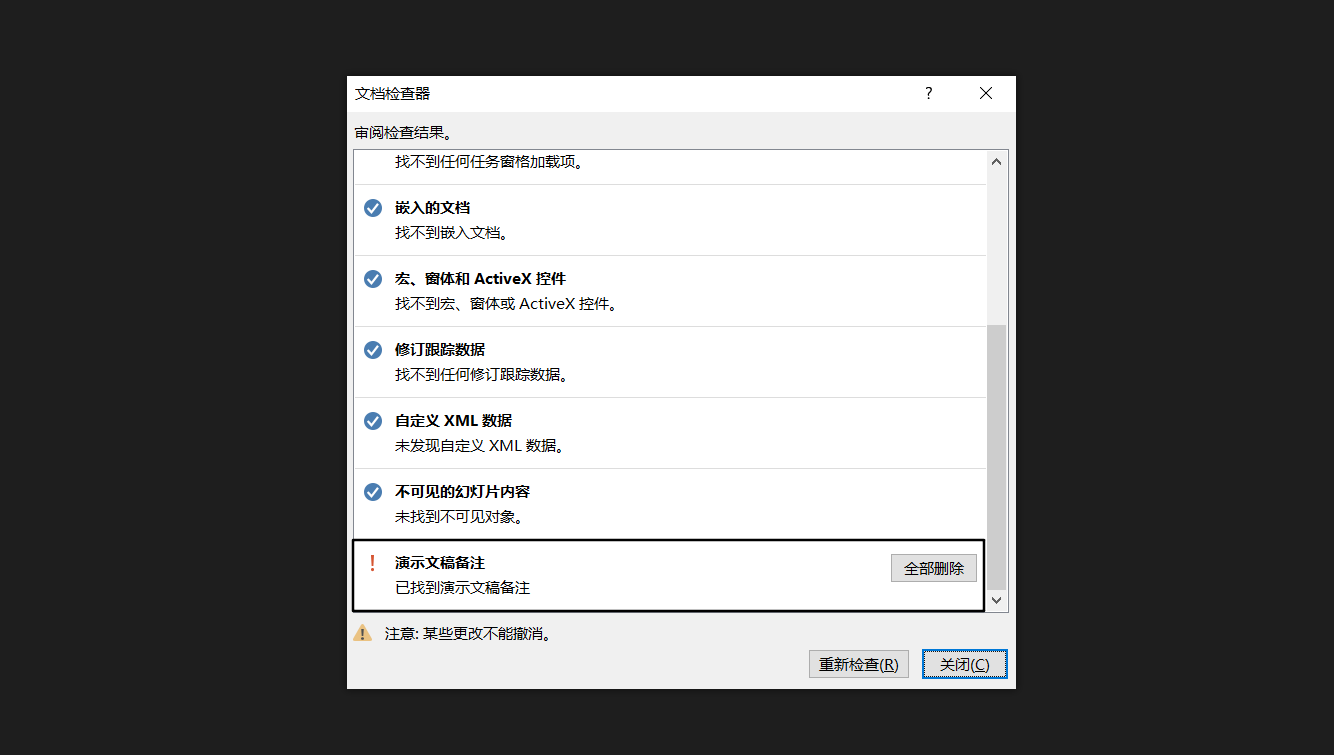
然後進行刪除就可以了!
很簡單,整個過程不到5秒中,相比自己一個個手動去刪除,不知道快了多少倍!
你可以試一下。
最後,如果需要PPT模板的話,後台私信回复【PPT模板01】就可以領取我收藏的海量模板資源了,而且沒有備註信息呦!
文章為用戶上傳,僅供非商業瀏覽。發布者:Lomu,轉轉請註明出處: https://www.daogebangong.com/zh-Hant/articles/detail/Using%20the%20PPT%20template%20I%20found%20that%20there%20was%20a%20note%20at%20the%20bottom%20after%20I%20finished%20it%20I%20deleted%20it%20for%20two%20hours%20and%20the%20master%20solved%20it%20in%205%20seconds.html

 支付宝扫一扫
支付宝扫一扫 
评论列表(196条)
测试